本文实例为大家分享了基于wxPython的GUI实现输入对话框的具体代码,供大家参考,具体内容如下
编程时,免不了要输入一些参数等,这时输入对话框就派上用处了:
- #-*- coding:utf-8 -*-
- #~ #--------------------------------------------------------------------------------
- #~ FileName=wxinputbox.py
- #~ Funciton:wx的输入对话框
- #~ author:吴徐平
- #~ Date:2013-04-28
- #~ Email:539688300@qq.com
- #~ #--------------------------------------------------------------------------------
- import wx
- class TextEntryDialog(wx.Dialog):
- def __init__(self, parent=None, title='Title', caption='Caption',size=(500, 200)):
- '''
- #~ dialog = TextEntryDialog(parent=None, title=title,caption=caption,size=size)
- #~ dialog = TextEntryDialog()
- '''
- style = wx.DEFAULT_DIALOG_STYLE | wx.RESIZE_BORDER
- super(TextEntryDialog, self).__init__(parent, -1, title=title, style=style)
- self.text = wx.StaticText(self, -1, caption)
- self.input = wx.TextCtrl(self, -1, style=wx.TE_MULTILINE)
- self.input.SetInitialSize(size)
- self.buttons = self.CreateButtonSizer(wx.OK|wx.CANCEL)
- self.sizer = wx.BoxSizer(wx.VERTICAL)
- self.sizer.Add(self.text, 0, wx.ALL, 5)
- self.sizer.Add(self.input, 1, wx.EXPAND|wx.ALL, 5)
- self.sizer.Add(self.buttons, 0, wx.EXPAND|wx.ALL, 5)
- self.SetSizerAndFit(self.sizer)
- self.Center()
- def SetValue(self, value):
- self.input.SetValue(value)
- def GetValue(self):
- return self.input.GetValue()
- def wxinputbox(Initialstring='Initial String',title='Title',caption='Caption',size=(500,200)):
- '''
- #~ >>>stringvalue=wxinputbox(Initialstring='Initial String',title='Title',caption='Caption',size=(500,200)):
- #~ >>> stringvalue=wxinputbox()
- '''
- app = wx.PySimpleApp()
- #~ dialog = TextEntryDialog(None, title=title,caption=caption,size=size)
- dialog = TextEntryDialog()
- dialog.SetValue(Initialstring)
- if dialog.ShowModal() == wx.ID_OK:
- stringvalue= dialog.GetValue()
- else:
- stringvalue=''
- dialog.Destroy()
- app.MainLoop()
- return stringvalue
- if __name__ == '__main__':
- #~ #使用wx的输入对话框
- stringvalue=wxinputbox()
- print(stringvalue)
- #~ if __name__ == '__main__':
- #~ app = wx.PySimpleApp()
- #~ #使用wx自带的输入对话框
- #~ dialog = wx.TextEntryDialog(None, 'Rules:', 'Edit rules',
- #~ style=wx.TE_MULTILINE|wx.OK|wx.CANCEL)
- #~ dialog.SetInitialSize((500,200))
- #~ if dialog.ShowModal() == wx.ID_OK:
- #~ print 'OK'
- #~ dialog.Destroy()
- #~ app.MainLoop()
效果如下:
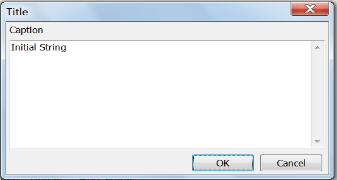
以上就是本文的全部内容,希望对大家的学习有所帮助,也希望大家多多支持服务器之家。
原文链接:https://blog.csdn.net/rumswell/article/details/8865623










